本文操作环境:Windows7系统,Microsoft Office Excel2007版本,Dell G3电脑。
打开Excel,如图所示,当我们需要对时间这一列单元格进行拆分。
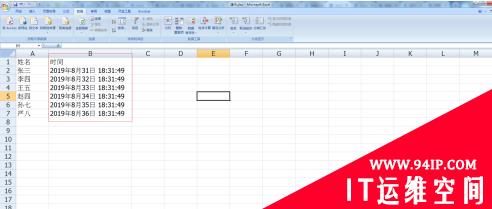
首先,选中我们需要拆分的那一列“B”,如图所示。
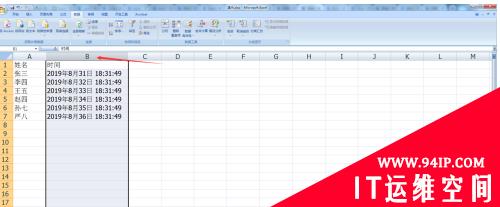
选中后,点击菜单栏中的“数据”,如图所示。
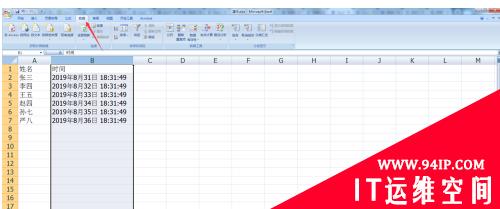
找到“数据”后,点击“分列”。如图所示。
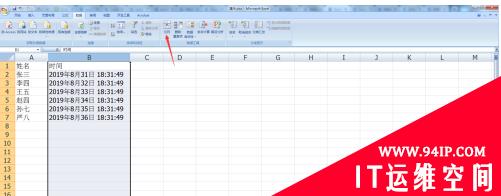
点击后,弹出“文本分列导向-步骤之1”。如图所示。
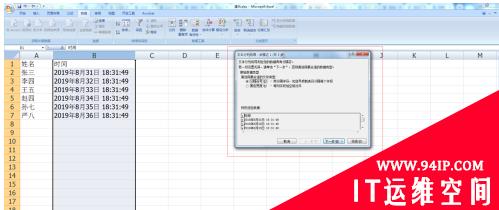
弹出后,我们在这选择“分割符号”。如图所示。

选择后,点击“下一步”。如图所示。
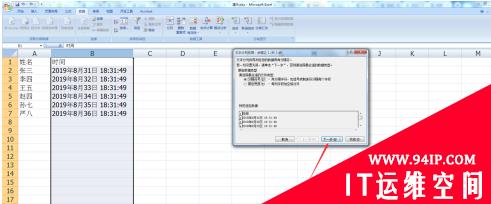
点击后,弹出“文本分列导向-步骤之2”,分割符号在这我们选择“空格”。如图所示。

选择后,点击“下一步”。如图所示。

点击后,弹出“文本分列导向-步骤之3”,发现弹出框下方数据预览已经按照我们的要求分割了。如图所示。

最后,点击“完成”。我们的单元格就拆分完了。

























发表评论